Интерфейс пользователя MS Access 2010
План лекции
1. Базы данных. Основные понятия
2. Интерфейс пользователя MS Access 2010
3. Пример учебной базы данных в MS Access 2010
4. Пример учебной базы данных в MS Access 2003
5. Термины и определения
6. Типовые тестовые задания
Базы данных. Основные понятия
В современных ИВС одной из центральных является функция хранения, обработки и представления пользователям информации. Примерами таких ИВС являются банковские ИВС, ИВС резервирования билетов, мест в гостиницах, и конечно, системы поиска информации в Интернет. Для хранения информации в ИВС, как правило, используют базу данных [1, 3, 5].
База данных (БД) - это совокупность данных, отображающих состояние объектов и их отношений в конкретной предметной области.
Для управления базами данных, их создания и ведения используются специализированные программные комплексы - системы управления базами данных (СУБД). Их основные функции:
· Создание информационных структур для хранения информации.
· Реализация запросов, удовлетворяющих определенным требованиям.
· Создание отчетов с возможным анализом информации БД.
· Разработка форм, как электронных аналогов бумажных документов.
· Программирование задач пользователя по работе с БД.
· Реализация многопользовательского доступа к БД.
· Защита информации в БД с помощью паролей, шифрации и др.
СУБД - это совокупность программных и языковых средств, с помощью которых реализуется управление данными в базе, доступ к ним и поддержание их в состоянии адекватном состояниюконкретной предметной области.
В организации данных в конкретной ИВС можно выделить два уровня - физический и логический. Физический - это как данные лежат на машинном носителе. Это делается автоматом без вмешательства пользователя. Логический - определяется видом модели данных.
Модель данных - это совокупность правил, определяющих допустимые информационные единицы и связи между ними, а также набор операций, допустимых при манипулировании данными. Можно определить три класса моделей -иерархическая, сетевая и реляционная (она доминирует).
Реляционная модель - это совокупность взаимосвязанных двумерных таблиц, обработка данных в которых основывается на теории отношений. Реляционной считается такая БД, в которой все данные представлены для пользователя в виде прямоугольных таблиц значений данных, и все операции над базой данных сводятся к манипуляциям с таблицами. Т.е. она представляет собой совокупность простейших двумерных таблиц - отношений (объектов модели). Таблица состоит из строк и столбцов и имеет имя, уникальное внутри базы данных. Таблица отражает тип объекта реального мира (сущность), а каждая ее строка - конкретный объект. Каждый столбец имеет имя, которое обычно записывается в верхней части таблицы. Оно должно быть уникальным в таблице, однако различные таблицы могут иметь столбцы с одинаковыми именами. Любая таблица должна иметь по крайней мере один столбец; столбцы расположены в таблице в соответствии с порядком следования их имен при ее создании. Строки не имеют имен, порядок их следования в таблице не определен, а количество логически не ограничено. Связи между таблицами устанавливаются динамически по равенству значений соответствующих атрибутов. Используется три типа связей - 1:1, 1:n, n:n.
Продуманная (правильно спроектированная) структура БД, правильно выбранный формат записей обеспечат эффективную работу с БД и позволят быстро получать доступ к необходимой информации. Основными этапами проектирования БД являются:
· Постановка задачи для конкретной предметной области.
· Анализ предметной области и сформулированных задач.
· Разработка концептуальной модели БД.
· Разработка логической модели БД (схема).
· Выявление информационных объектов (таблицы).
· Определение связей между объектами (связи).
· Обоснование выбора и краткая характеристика выбранной СУБД.
· Разработка структуры каждой таблицы в СУБД.
· Разработка схемы реляционной БД в СУБД.
· Заполнение базы данными.
· Разработка форм, запросов, отчетов.
· Оптимизация и защита БД.
Готовую структуру таблицы можно позднее модифицировать, например, добавить или удалить поля, поменять их порядок и свойства. Однако лучше все исправления вносить до начала заполнения таблицы, поскольку изменения в структуре могут повлечь за собой потерю или искажение данных (изменение типа данных после ввода данных в таблицу сопровождается процедурой преобразований, а иногда и потерей введенных данных).
Интерфейс пользователя MS Access 2010
Ниже рассмотрены основные характеристики интерфейса пользователя системы управления базами данных (СУБД) MS Access 2010. СУБД MS Access 2010 работает под управлением ОС Windows ХР/7. Она поддерживает реляционную модель данных, обеспечивающую логическую связь разных информационных таблиц по значениям однотипных полей, что позволяет корректировать данные не нарушая их целостность. Таблицы создаются пользователем для хранения информации по одному объекту модели данных предметной области. Для извлечения информации по нескольким объектам формируется запрос. Для ввода, просмотра и корректировки взаимосвязанных данных на экране в удобном или привычном для пользователя виде предусмотрены формы. Отчеты определяют вид документа, предназначенного для вывода на печать.
СУБД MS Access 2010 обладает средствами создания приложений пользователя. Самым простым средством являются макросы. Макросы позволяют связывать отдельные действия, реализуемые с помощью форм, запросов, отчетов, и организовать их выполнение через меню. Для реализации нестандартных процедур обработки данных пользователь может создать программы на языке MS Visual Basic, объединив их в модули. Таблицы и запросы, формы и отчеты, макросы и модули составляют объектную модель БД. Многочисленные конструкторы, шаблоны и мастера упрощает работу пользователя по созданию новых объектов, сводя ее к ответам на типовые вопросы.
Важной характеристикой СУБД MS Access 2010 является ее тесная интеграция с ОС Windows 7 и другими приложениями через технологии DDE (Dynamic Data Exchange - динамический обмен данными) и OLE (Object Linking and Embedding - внедрение и связывание объектов). Следует упомянуть такие сервисные средства программы, как проверка орфографии и автозамена, анализ таблиц и быстродействия, возможность коллективной работы, защита информации. Отмеченные свойства делают СУБД MS Access 2010 удобным инструментом в работе с базами данных на уровне офиса или небольшого предприятия. Рассмотрим некоторые характеристики интерфейса пользователя подробнее.

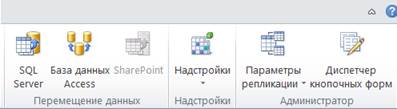
Рис. 43. Вкладка "Работа с базами данных"
Три основных компонента пользовательского интерфейса - лента, представление Backstage, область навигации[1].
1) Лента.Это полоса в верхней части окна приложения, содержащая группы команд. Она является основным командным интерфейсом в Access 2010. Лента состоит из вкладок с группами кнопок. Содержит основные вкладки с группами наиболее часто используемых команд, контекстные вкладки, которые появляются только тогда, когда их использование допустимо, и панель быстрого доступа — небольшую панель инструментов, на которую можно добавить самые нужные команды. Некоторые кнопки на вкладках ленты предоставляют выбор действий, а другие позволяют выполнить определенную команду.
При открытии базы данных лента появляется в верхней части главного окна Access. На ней отображаются команды активной вкладки команд. В Access 2010 основные вкладки команд — Файл, Главная, Создание, Внешние данные и Работа с базами данных. Каждая вкладка содержит группу связанных команд, которые могут открывать другие новые элементы интерфейса, например коллекцию — новый элемент управления, позволяющий выбирать варианты визуально. Вкладку "Работа с базами данных" см. на рис. 43.
Команды ленты также соответствуют объекту, активному в настоящее время. Например, если открыть таблицу в режиме таблицы и нажать кнопку Форма на вкладке Создание в группе Формы, приложение Access создаст форму на основе активной таблицы. Иначе говоря, имя активной таблицы будет указано в свойстве формы RecordSource (источник записей). Более того, некоторые вкладки ленты появляются только в определенном контексте. Например, вкладка Конструктор появляется только при открытии объекта в режиме конструктора.
При работе с лентой можно использовать сочетания клавиш. Все сочетания клавиш из предыдущей версии Access действуют. Используется система доступа к элементам управления с клавиатуры. Она использует небольшие индикаторы с одной или несколькими буквами, которые появляются на ленте при нажатии клавиши ALT. Это подсказки по доступу с клавиатуры.
Скрытие ленты. Иногда требуется выделить на экране дополнительное пространство для работы. В этих случаях можно свернуть ленту и оставить только строку с вкладками команд. Чтобы скрыть ленту, дважды щелкните активную вкладку команд. Чтобы показать ее, снова дважды щелкните активную вкладку команд.
2) Представление Backstage.Это набор команд на вкладке Файл на ленте. Представление Backstage появился в Access 2010. Он содержит команды и сведения, применимые ко всей базе данных, а также команды, которые в более ранних версиях содержались в меню Файл. Открывается при открытии вкладки Файл и при запуске приложения Access, если при этом не открывается база данных (например при запуске приложения Access из меню "Пуск"). В представлении Backstage можно создавать или открывать базы данных, публиковать их в Интернете на сервере SharePoint Server и выполнять многие задачи обслуживания файлов и баз данных.
3) Область навигации.Это область в левой части окна Access, предназначенная для работы с объектами базы данных. Область навигации заменила окно базы данных в Access 2003/2007. Область навигации позволяет организовать объекты базы данных и является основным средством открытия или изменения объектов базы данных. Организована по категориям и группам. По умолчанию в новой базе данных используется категорию типа объекта, которая содержит группы, соответствующие различным типам объектов базы данных. Категория типов объектов организует объекты базы данных подобно окну базы данных в более ранних версиях. Область навигации можно уменьшить или скрыть.
При открытии имеющейся или создании новой базы данных имена объектов базы данных появляются в области навигации. К объектам базы данных относятся таблицы, формы, отчеты, страницы, макросы и модули. Область навигации заменяет окно базы данных, доступное в более ранних версиях Access. Если раньше для выполнения задач использовалось окно базы данных, то теперь для этого служит область навигации. Например, чтобы добавить строку в таблицу в режиме таблицы, следует открыть таблицу из области навигации.
Чтобы открыть объект базы данных или применить к нему команду, щелкните его правой кнопкой мыши и выберите команду в контекстном меню. Команды контекстного меню зависят от типа объекта. Все объекты базы данных в области навигации делятся на категории, которые содержат группы. Некоторые категории являются встроенными, но можно создавать и пользовательские группы.
По умолчанию область навигации появляется при открытии базы данных, в том числе баз данных, созданных в предыдущих версиях Access. Можно отключить отображение области навигации по умолчанию, настроив соответствующий параметр приложения. Ниже приведены инструкции по выполнению каждого действия.
К дополнительным элементам пользовательского интерфейса можно отнести следующие.
1) Коллекция — это элемент управления на ленте, который не просто отображает команды, а показывает результат выполнения этих команд. Смысл состоит в том, чтобы предоставить пользователю возможность найти и выбрать нужные действия в Access 2010 по виду, сосредоточившись на результате, а не на самих командах. Коллекции различаются по форме и размерам. Это может быть таблица, раскрывающееся представление в виде меню или даже встроенная коллекция, элементы которой располагаются непосредственно на ленте.
2) Панель быстрого доступа, находящаяся рядом с лентой, обеспечивает доступ к командам одним щелчком мыши. Набор по умолчанию включает команды Сохранение, Отмена и Возврат, при этом можно настроить панель быстрого доступа для добавления в нее наиболее часто используемых команд. Можно также изменить расположение и увеличить размер этой панели инструментов. В стандартном уменьшенном виде она находится рядом с вкладками команд ленты. Если выбран крупный размер, она располагается под лентой во всю ее длину.
3) Вкладки документов. Начиная с Office Access 2007, можно использовать для отображения объектов базы данных вкладки документов вместо перекрывающихся окон. Отключение и включение вкладок документов осуществляется путем настройки параметров Access.
4) Строка состояния. Как и в предыдущих версиях, в Access 2010 вдоль нижней границы окна может отображаться строка состояния. Этот стандартный элемент пользовательского интерфейса по-прежнему используется для отображения сообщений о состоянии, свойств, индикаторов хода выполнения и т. д. В Access 2010 строка состояния также предоставляет доступ к двум стандартным функциям, которые видны в строке состояния и в других программах Office 2010: управление окнами и изменение масштаба. С помощью элементов управления в строке состояния можно быстро переключать различные режимы просмотра активного окна. При просмотре объекта, который поддерживает изменение масштаба, можно регулировать степень увеличения или уменьшения с помощью ползунка в строке состояния.
5) Мини-панель инструментов. При выделении текста для форматирования над ним автоматически появляется мини-панель инструментов. При приближении указателя мини-панель становится более четкой, и ее можно использовать для применения полужирного начертания или курсива, изменения размера и цвета шрифта и т.д. При удалении курсора мини-панель инструментов постепенно исчезает. Если использовать мини-панель инструментов для форматирования выделенного текста не требуется, просто немного отодвиньте указатель, и мини-панель исчезнет.
6) Получение справочных сведений. Можно получить справку, нажав клавишу F1 или щелкнув вопросительный знак в правой части ленты. Справочные сведения можно также найти в представлении Backstage.
Дата добавления: 2015-08-21; просмотров: 5421;
